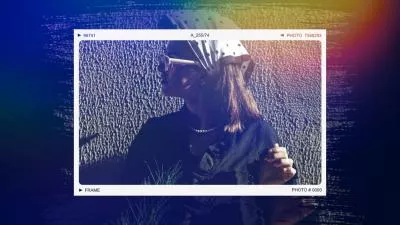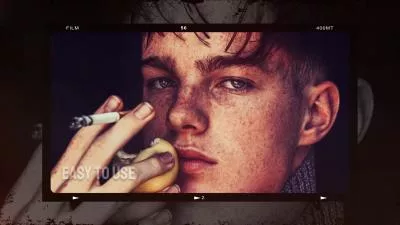¿Estás cansado de tus videos verticales en iMovie con barras negras en los lados, haciendo que el contenido se vea apagado y poco atractivo? ¿Y quieres llenar la pantalla en iMovie y hacer que tus videos sean más visualmente atractivos?
Una de las técnicas de edición populares para superar este problema en tus videos verticales de iMovie es añadir un fondo borroso, que puede mantener el centro del video claro mientras difumina los lados, creando una experiencia visualmente atractiva e inmersiva.
En este artículo, te ofreceremos la respuesta simple para usar un fondo borroso y difuminar los lados de un video vertical en iMovie. Ahora veamos juntos.
Contenidos:
Bono: Plantillas de video gratuitas que podrías amar
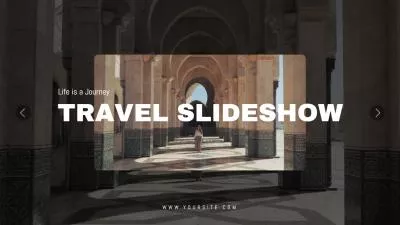
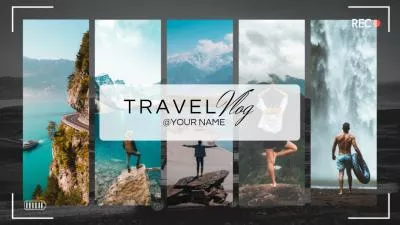
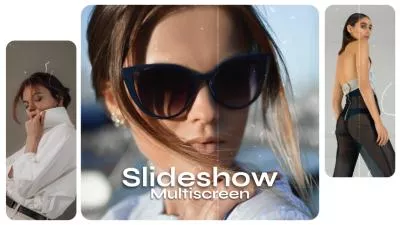

Crea videos más rápido con las plantillas predefinidas de FlexClip →
Empieza desde cero fácilmente con el creador de videos en línea de FlexClip →
No te lo pierdas: Cómo cambiar la relación de aspecto en iMovie >
Cómo difuminar el fondo para un video vertical en iMovie
Añadir un fondo borroso para llenar los lados de tu video vertical puede ayudarte a aumentar la participación del espectador y hacer que tus videos sean más cautivadores. Sin embargo, no hay un filtro/efecto de desenfoque oficial en iMovie para difuminar el fondo de tu video vertical.
Pero, por suerte, aquí tienes una solución alternativa para difuminar el fondo y llenar los lados de un video vertical en iMovie, que implica usar la excelente función de título llamada "Pull Focus".
Ahora, vamos a detallar los pasos para lograr un video vertical con fondo difuminado en iMovie.
Video vertical a horizontal con fondo difuminado en iMovie
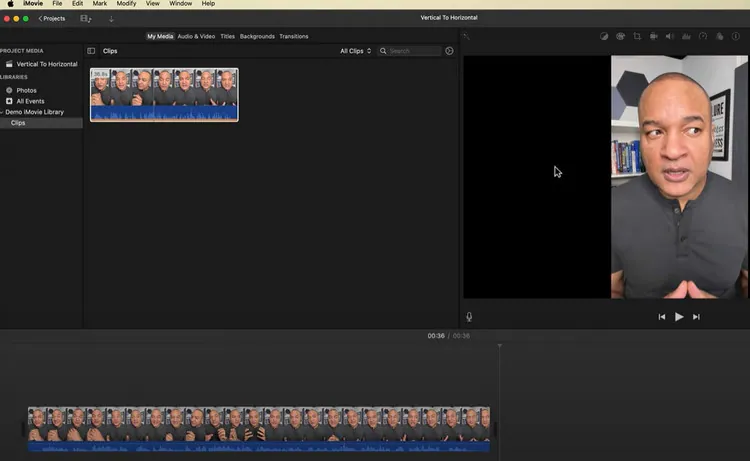
Difuminar el fondo para video vertical en iMovie - Importar (Captura de pantalla del canal @MacVideoMagic)
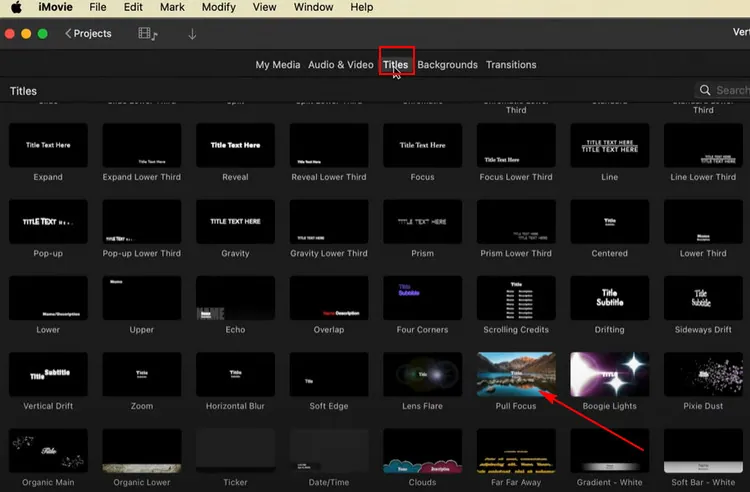
Difuminar el fondo para video vertical en iMovie - Título "Pull Focus" (Captura de pantalla del canal @MacVideoMagic)
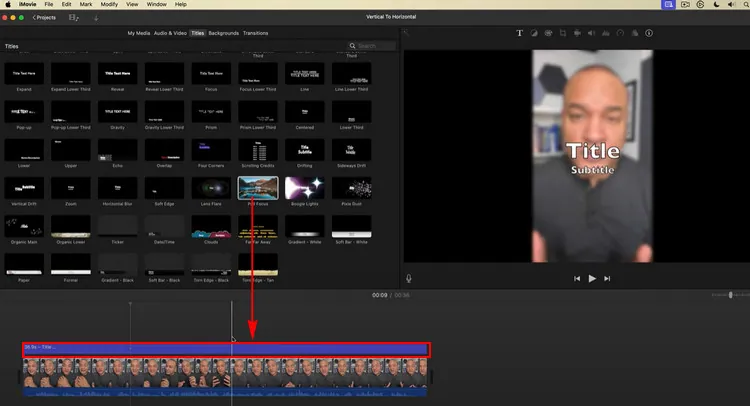
Difuminar el fondo para video vertical en iMovie - Duración del título (Captura de pantalla del canal @MacVideoMagic)
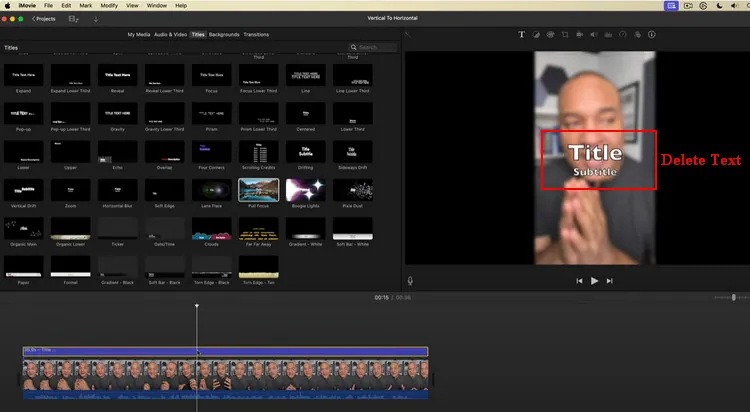
Difuminar el fondo para video vertical en iMovie - Eliminar texto (Captura de pantalla del canal @MacVideoMagic)
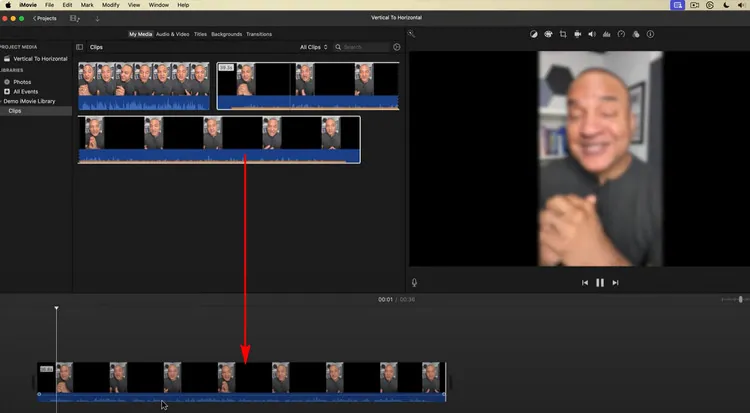
Difuminar el fondo para video vertical en iMovie - Reimportar (Captura de pantalla del canal @MacVideoMagic)
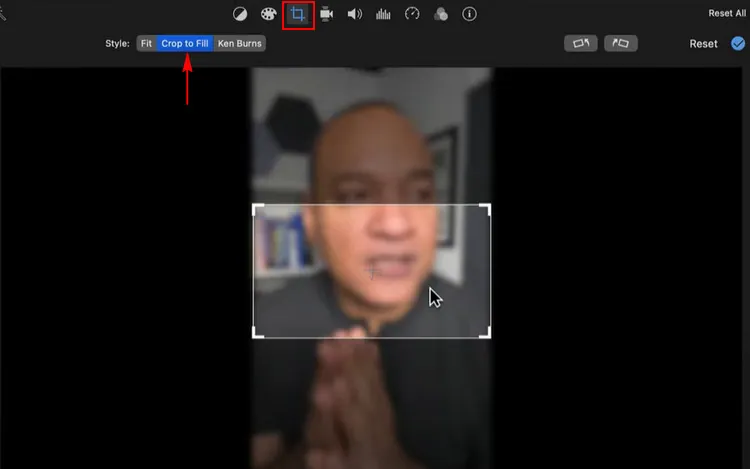
Difuminar el fondo para video vertical en iMovie - Recortar para llenar (Captura de pantalla del canal @MacVideoMagic)
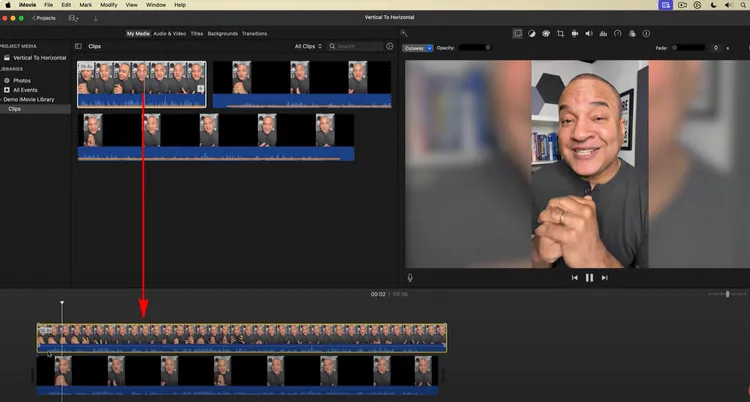
Difuminar el fondo para video vertical en iMovie - Superponer el video original (Captura de pantalla del canal @MacVideoMagic)
Alternativa más fácil a iMovie para hacer un video vertical con lados/fondo difuminado
Como se mencionó anteriormente, iMovie no ofrece la función de desenfoque para hacer un fondo borroso para un video vertical directamente, por lo que es un poco complicado hacer un video vertical con fondo borroso en iMovie. En caso de que algunos de ustedes encuentren que es demasiado complicado lograr el efecto de lados difuminados en su video vertical, les ofrecemos una manera más directa usando una alternativa a iMovie llamada FlexClip.
FlexClip ofrece una herramienta de desenfoque fácil con diferentes efectos de desenfoque, incluyendo Gaussiano, Bokeh, Granulado, Radial, Cuadrado y Rombo, para ayudarte a difuminar rápidamente el fondo del video con un solo clic. ¡Así que puedes hacer sin esfuerzo un video vertical con lados/fondo borroso con unos simples clics!
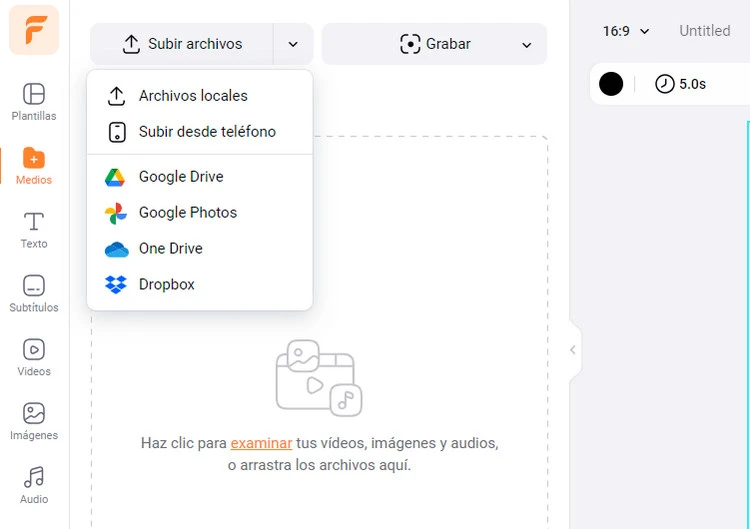
Difuminar el fondo para video vertical en línea con alternativa a iMovie - Subir
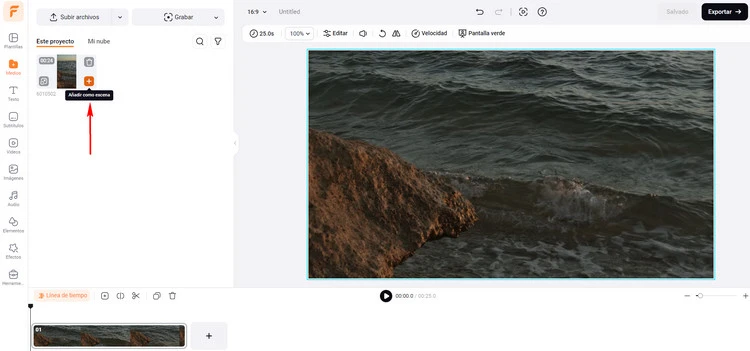
Difuminar el fondo para video vertical en línea con alternativa a iMovie - Ajustar fondo
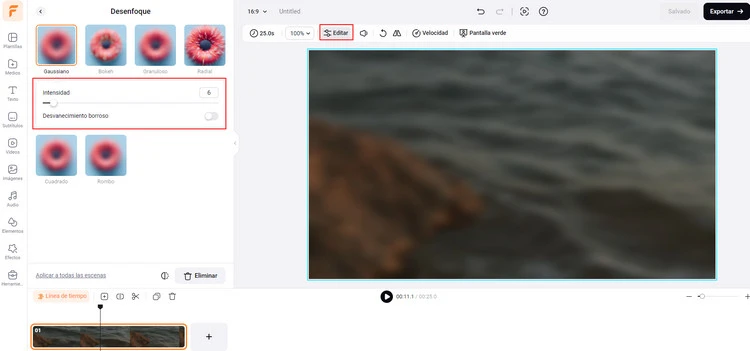
Difuminar el fondo para video vertical en línea con alternativa a iMovie - Efecto de desenfoque
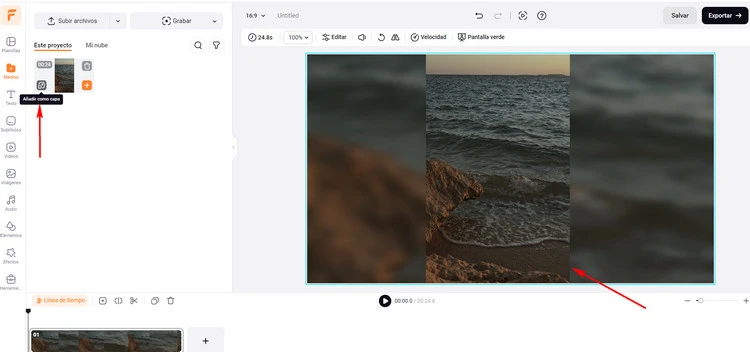
Difuminar el fondo para video vertical en línea con alternativa a iMovie - Superponer video vertical original
¡Genial! Un video vertical con fondo borroso está listo en tus manos. Bastante fácil con FlexClip, ¿verdad? Solo dirígete a FlexClip y prueba sus otras herramientas de edición ncreíbles y efectos impresionantes para ayudarte a editar tu video de la manera que desees.
Además, FlexClip ofrece numerosas plantillas de video cuidadosamente elaboradas y totalmente personalizables para tu inspiración. ¡Ve a FlexClip y explora más ahora mismo!